In der heutigen Technologie sind Social-Media-Apps eine der am häufigsten genutzten Plattformen. Und viele Menschen denken vielleicht, dass die beliebteste Social-Media-Plattform, die ihr Leben stark beeinflusst, die Facebook-Seite ist.
Warum musst du? Facebook-Cache leeren? Da Facebook Ihnen dabei hilft, mit vielen Menschen in Kontakt zu bleiben und Sie in Ihrem Konto Fotos posten, Statusmeldungen posten und sogar Veranstaltungen oder Ihr Unternehmen bewerben können, generiert Facebook viele Daten, die, wenn sie nicht regelmäßig gelöscht werden, die Leistung Ihres Geräts oder Ihres Browsing-Geräts beeinträchtigen können .
Und jetzt fragen Sie sich vielleicht, wie Sie Ihren Facebook-Cache auf dem von Ihnen verwendeten Gerät leeren können. Deshalb sind wir hier, um Ihnen zu helfen. Wir zeigen Ihnen in diesem Beitrag, wie Sie das ganz einfach können Leeren Sie den Cache der App auf jedem Gerät, das Sie verwenden. Stellen Sie also sicher, dass Sie diesen Beitrag bis zum Ende lesen.
Inhalte: Teil 1. Ist es sicher, den Facebook-Cache zu löschen? Teil 2. So löschen Sie den Facebook-Cache von meinen Android- oder iOS-Telefonen Teil 3. Facebook-Cache ganz einfach aus Browsern auf dem Mac entfernen Teil 4. Facebook-Caches in PC-Browsern manuell löschen Teil 5. Fazit
Teil 1. Ist es sicher, den Facebook-Cache zu löschen?
Sie sehen, im Laufe der Jahre nutzen Sie Ihr Facebook, um Fotos zu durchsuchen, mit anderen Menschen zu interagieren, Bilder und Videos zu posten oder sogar einige davon zu teilen, die im Hintergrund Ihres Geräts gespeichert werden. Auf diese Weise ist es für Sie einfacher, sie erneut anzuzeigen, wenn Sie zu Ihrem Facebook-Konto zurückkehren und sie erneut ansehen möchten, da sie schneller geladen werden.
Und wenn Sie dies in Ihrem Alltag tun, können sich diese Daten langsam ansammeln und sich auf Ihr Gerät auswirken, da sie Ihren Speicherplatz verbrauchen. Und dies kann auch zu Schwierigkeiten bei der Nutzung von Facebook führen.
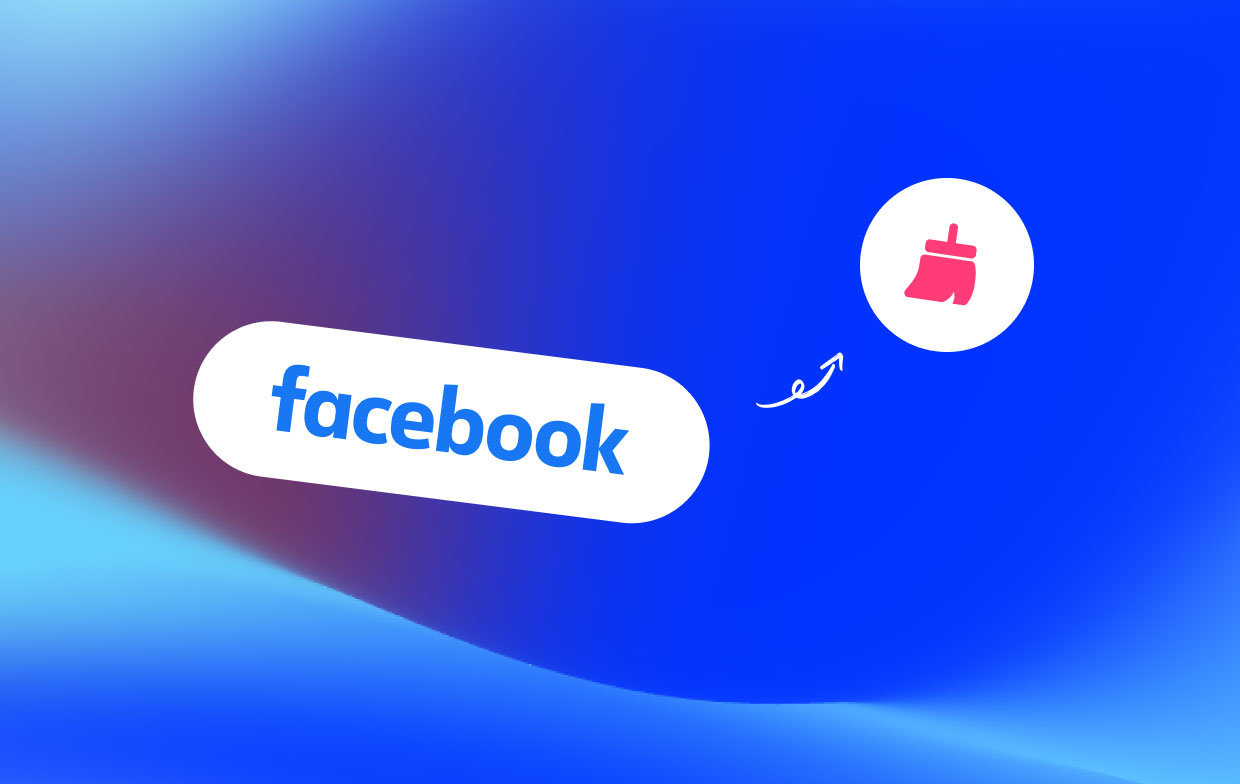
Deshalb ist es für Sie ein Muss zu wissen, wie Sie den Facebook-Cache auf Ihrem Gerät löschen. Machen Sie sich keine Sorgen, denn das ist sehr sicher.
Wenn Sie Ihren Facebook-Cache leeren können, werden nur die Daten entfernt, die auf Ihrem Gerät gespeichert sind. Und wenn Sie diese Facebook-Caches auf Ihrem Gerät entfernen, werden nicht nur diese unerwünschten Daten, sondern auch Ihre Anmeldeinformationen und andere Dateien entfernt, die vorübergehend auf Ihrem Gerät gespeichert sind.
Und dies hat keine Auswirkungen auf Ihre Geschichten, persönlichen Informationen, Nachrichten und auch auf Ihre Fotos. Alle Daten, die Sie auf Ihrem Facebook haben, sind sicher. Und wenn Sie mit dem Leeren des Caches auf Ihrem Facebook fertig sind, müssen Sie sich nur noch mit Ihren Zugangsdaten anmelden und können es weiterhin nutzen.
Teil 2. So löschen Sie den Facebook-Cache von meinen Android- oder iOS-Telefonen
Als Erstes zeigen wir Ihnen, wie Sie den Facebook-Cache auf Ihren Android-Telefonen und iOS-Geräten löschen können, da dies die am häufigsten zum Surfen verwendeten Geräte sind Social Media.
So löschen Sie den Facebook-Cache auf iOS-Geräten
Wenn Sie zum Surfen auf Facebook ein iPhone oder ein iOS-Gerät verwenden, finden Sie hier eine Möglichkeit, Ihren Facebook-Cache ganz einfach zu leeren.
Methode 1. Mit Ihrer Facebook-App
- Starten Sie auf Ihrem iOS-Gerät einfach Ihre Facebook-App.
- Tippen Sie dann einfach auf das dreizeilige Symbol oben rechts auf dem Bildschirm Ihres Geräts.
- Scrollen Sie in der Liste nach unten, suchen Sie und klicken Sie auf „Einstellungen " Möglichkeit.
- Klicken Sie auf "Kontoeinstellungen" im Menü Einstellungen.
- Suchen und tippen Sie auf „Browser" Möglichkeit.
- Wählen Sie nun „Daten löschen"-Taste. Dadurch werden die Facebook-Caches, die Sie auf Ihrem iPhone haben, vollständig gelöscht.
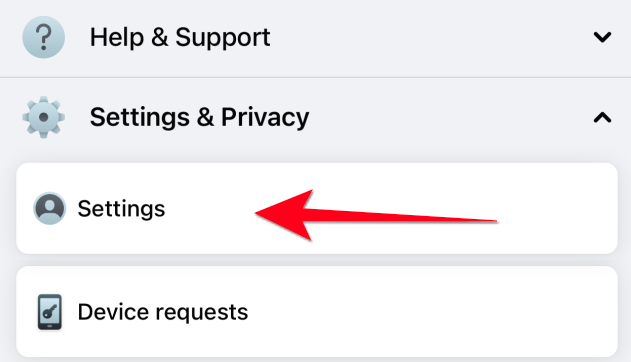
Methode Nr. 2. Deinstallieren Sie die Facebook-App und installieren Sie sie erneut
Eine andere Möglichkeit, den Facebook-Cache auf einem iOS-Gerät einfach zu löschen, besteht darin, die App neu zu installieren. Um die Facebook-App schnell zu deinstallieren und wieder zu installieren, können Sie hier den Schritten folgen:
- Markteinführung Einstellungen auf deinem iOS-Gerät.
- Auswählen „Allgemein“ und dann können Sie „Anwendungsbereich" Möglichkeit.
- Als nächstes klicken Sie auf „App löschen" Möglichkeit.
- Und wenn Sie die Facebook-Anwendung auf dem iOS-Gerät erneut installieren möchten, müssen Sie lediglich den App Store öffnen und die App von dort aus installieren.
Wie kann ich den Facebook-Cache auf Android-Telefonen löschen?
Beachten Sie, dass alle Android-Geräte über einen Anwendungsmanager verfügen, mit dem Sie die Caches Ihrer Apps löschen können. Dies gilt auch für Ihre Facebook-App. Genau wie bei iOS-Geräten kann der Cache, der dadurch auf Ihrem Android-Gerät erstellt wird, zu Problemen wie der Belegung von Speicherplatz usw. führen Ihr Gerät läuft langsam. Damit Sie den Facebook-Cache auf Ihrem Android-Gerät leeren können, befolgen Sie die folgenden einfachen Schritte.
- Open das Menü „Einstellungen“ auf Ihrem Android-Gerät.
- Und dann tippen Sie einfach auf „Lagerung".
- Klicken Sie dann auf "Andere Apps"-Taste. Sie gelangen zu einem anderen Bildschirm, auf dem Sie alle installierten Apps sehen können. Suchen Sie einfach die Facebook-App und wählen Sie sie aus.
- Hier das "Cache löschen„Option auf Ihrem Bildschirm, um den Facebook-Cache zu leeren.
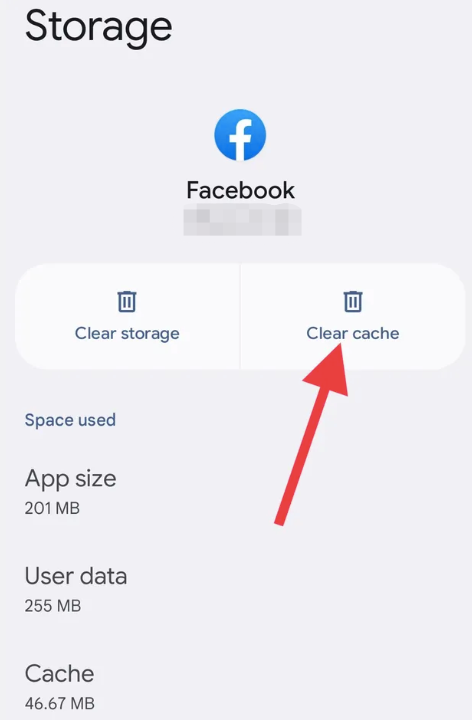
Nachdem Sie den Facebook-Cache auf den Android-Geräten geleert haben, werden alle Ihre Daten, die mit der App in Zusammenhang stehen, erneut heruntergeladen. Und Sie müssen sich dabei um nichts kümmern, da dadurch keine anderen Daten auf Ihren Android-Telefonen gelöscht werden.
Falls Sie etwas Speicherplatz auf Ihrem Android-Gerät freigeben möchten, können Sie die oben genannten Schritte wiederholen, verwenden jedoch nicht die Option „Cache löschen" Option, Sie sollten die Option "Lager räumen" Möglichkeit.
Teil 3. Facebook-Cache ganz einfach aus Browsern auf dem Mac entfernen
Und wenn Sie zum Durchsuchen Ihrer Facebook-App einen Mac-Computer verwenden und den Facebook-Cache auf Ihrem Mac leeren möchten, haben wir auch die perfekte Lösung für Sie. Und zwar durch die Verwendung von iMyMac PowerMyMac Werkzeug.
PowerMyMac gilt als einer der besten Mac-Optimierer überhaupt. Mit diesem Tool können Sie Speicherplatz auf Ihrem Mac freigeben und unerwünschte Daten entfernen. Und damit können Sie damit auch ganz einfach den Facebook-Cache in Ihrem Mac-Browser löschen.
Der PowerMyMac kann nicht nur Ihren Cache leeren, sondern auch viele Dinge tun, die Ihnen bei der Arbeit mit Ihrem Mac helfen. Es kann Ihre Junk-Dateien, doppelten Dateien und Fotos entfernen, nicht mehr benötigte Apps deinstallieren, Ihre großen und alten Dateien löschen und vieles mehr. Darüber hinaus ist die Benutzeroberfläche dieses Tools sehr einfach zu navigieren und zu verstehen.
Damit Sie wissen, wie Sie mit PowerMyMac den Facebook-Cache im Browser Ihres Mac löschen können, finden Sie im Folgenden die Schritte, die Sie befolgen sollten.
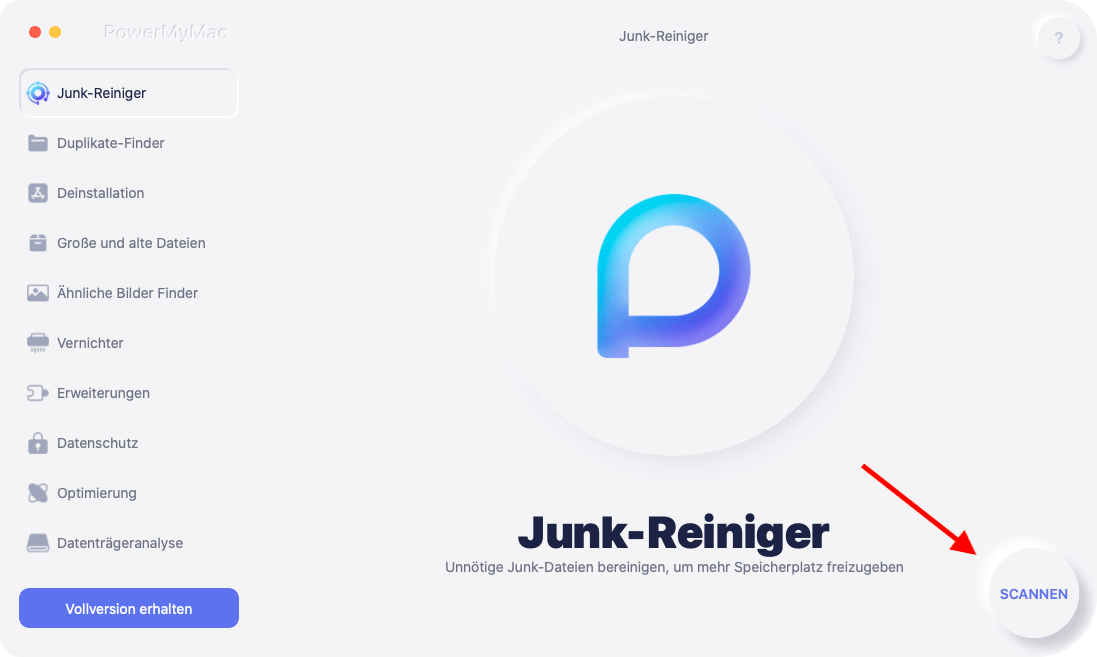
- Starten Sie PowerMyMac: Starten Sie PowerMyMac einfach auf Ihrem Mac, sobald Sie es erfolgreich installiert haben.
- Wählen Sie die Datenschutzkategorie: Sobald Sie auf der Hauptoberfläche des PowerMyMac sind, können Sie auf der linken Seite Ihres Bildschirms mehrere Kategorien sehen. Gehen Sie von dort aus einfach weiter und wählen Sie „Datenschutz“.
- Scannen Sie Ihren Browser auf dem Mac: Dann, Scandie Browserdaten, die Sie auf Ihrem Mac haben. Stellen Sie sicher, dass Sie dabei alle Browser schließen, die auf Ihrem Mac ausgeführt werden.
- Wählen Sie „Browser“ und „Cache leeren“.: Sobald der Scanvorgang abgeschlossen ist, können Sie alle Browser sehen, die Sie auf Ihrem Mac haben. Von hier aus können Sie Browserdaten auswählen, die Sie auf Ihrem Bildschirm sehen können, z. B. den Verlauf der heruntergeladenen Dateien, den Verlauf der heruntergeladenen Dateien, Cookies und den Anmeldeverlauf. Und Browser wie Google Chrome, Firefox und Safari. Von dort aus können Sie auswählen, welche Daten Sie in einem bestimmten Browser bereinigen möchten.
- Vollständiger Reinigungsprozess: Nachdem Sie den Browser und den Datentyp ausgewählt haben, den Sie löschen möchten, können Sie nun den Reinigungsvorgang abschließen. Und dann klicken Sie auf REINIGEN Schaltfläche unter Ihrem Bildschirm. Und sobald der Vorgang abgeschlossen ist, wird auf Ihrem Bildschirm eine Meldung angezeigt, die besagt: „Gereinigt abgeschlossen".
Teil 4. Facebook-Caches in PC-Browsern manuell löschen
Wenn Sie nun wissen möchten, wie Sie den Facebook-Cache in Ihren Browsern auf Ihrem Computer auch manuell löschen können, finden Sie unten die Schritte, die Sie je nach verwendetem Browser ebenfalls ausführen müssen.
1. Löschen Sie die Facebook-Caches im Google Chrome-Browser
- Öffnen Sie die Google Chrome auf deinem PC.
- Als nächstes müssen Sie im Browserfenster „Extras“ auswählen.
- Klicken Sie auf den Button Optionenklicken.
- Wählen Sie das "Unter der HaubeKlicken Sie auf die Registerkarte „Browserdaten löschen“. Jetzt können Sie „Browserdaten löschen“ auswählen.
- Anschließend wird auf Ihrem Bildschirm ein Dropdown-Menü angezeigt, in dem Sie die Option „Alles".
- Wenn Sie fertig sind, klicken Sie auf Daten löschen und dadurch wird der Facebook-Cache geleert.
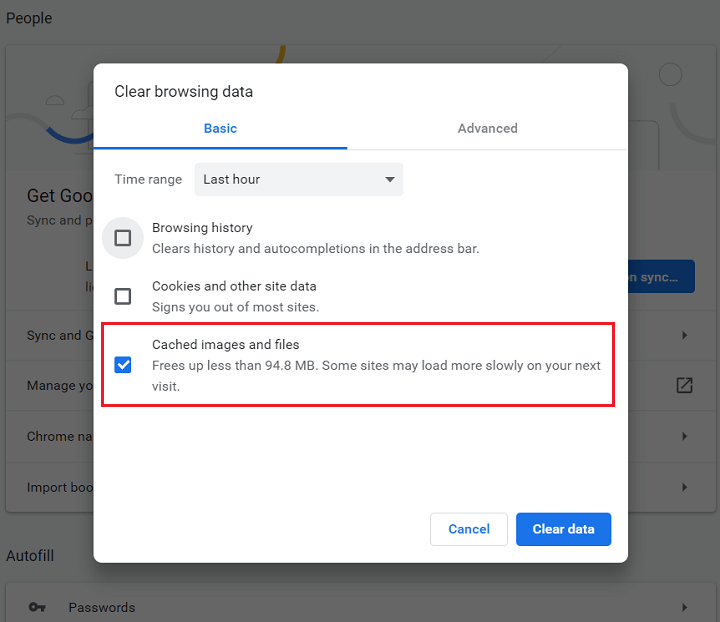
2. Löschen Sie den Facebook-Cache und die Cookies im Internet Explorer
- Klicken Sie auf das Gleiche, klicken Sie auf „Tools "-Symbol nach dem Öffnen des Internet Explorers auf Ihrem PC.
- Klicken Sie auf "Internet-Optionen".
- Klicken Sie dann auf „Browserverlaufklicken.
- Wählen "Löschen".
- Danach können Sie das Kontrollkästchen neben „Favoriten beibehalten".
- Dann, klicken Sie aufKlicken Sie auf „Löschen“, um Ihren gesamten Facebook-Cache und seine Cookies zu löschen.
3. Löschen Sie den Facebook-Cache im Firefox-Browser
- Öffne Firefox
- Bitte auf Ihrer Tastatur Presse Andere
- Klicken Sie dann auf „Extras“ und wählen Sie dann „Neueste Chronik löschen"
- Auswählen „Zeitspanne zum Löschen“ – „Alles“.
- Klicken Sie anschließend auf den Pfeil neben „Details" Möglichkeit.
- Und dann wählen Sie „Cache-Speicher" und stellen Sie sicher, dass Sie die Markierung der anderen Optionen aufgehoben haben.
- Zuletzt klicken Sie auf „Frei Jetzt" damit Sie den Facebook-Cache in Firefox vollständig leeren können.
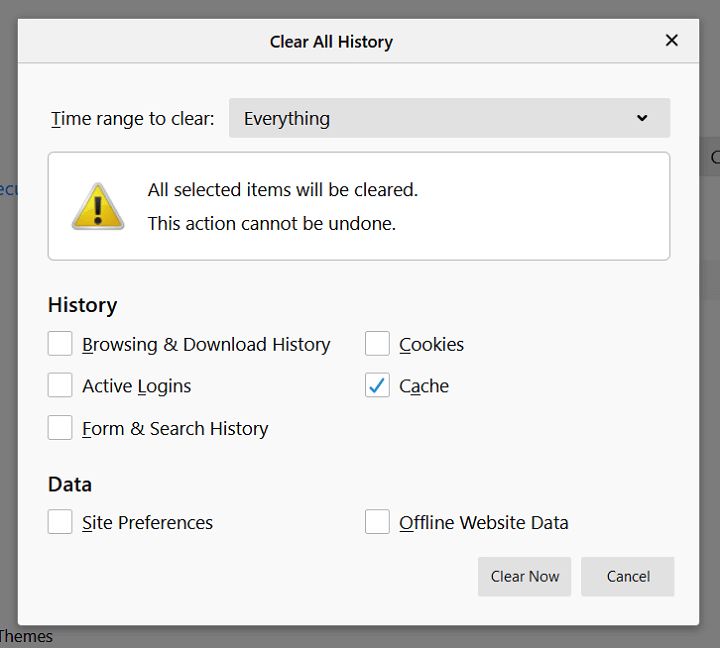
Wenn Sie diesen Cache oder diese Cookies in Ihren Browsern löschen, werden dadurch auch andere von Ihnen besuchte Websites entfernt, da Sie dadurch einen Neuanfang bei der Nutzung Ihres Browsers erhalten.
Gleichzeitig können Sie bei der Verwendung Ihrer Webbrowser eine bessere Geschwindigkeitsleistung erzielen. Und noch einmal: Wenn Sie den Facebook-Cache oder andere Caches und Cookies aus Ihrem Webbrowser löschen, wird dadurch nichts von Ihrem System gelöscht.
Teil 5. Fazit
Die Möglichkeit, den Facebook-Cache auf jedem Ihrer Geräte zu löschen, ist eine große Hilfe. Denn dadurch werden einige Probleme auf Ihrem Gerät behoben, z. B. der fehlende Speicherplatz und die langsame Leistung Ihres Geräts. Dies hat keinerlei Auswirkungen auf Ihre Daten, sodass Sie sich um nichts kümmern müssen.
Durch das Löschen der Facebook-Caches auf Ihrem Gerät erhalten Sie nicht nur den Speicherplatz zurück, den Sie aufgrund der angesammelten Daten verloren haben, sondern es werden auch alle anderen Störungen behoben, die auf Ihrem Gerät auftreten.
Wenn Sie nach dem perfekten Weg suchen Leeren Sie den Cache von sozialen Medien wie YouTube im Browser Ihres Mac und stellen Sie dann sicher, dass Sie das PowerMyMac-Tool verwenden. Und wenn Sie dies tun, können wir Ihnen versichern, dass Sie dies in kürzester Zeit erledigen können. Einfach, effektiv und sicher.



